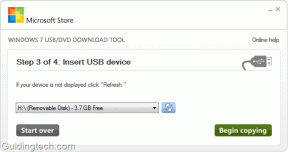Да ли се иПхоне брише након 10 покушаја? – ТецхЦулт
Мисцелланеа / / June 05, 2023
Пре откључавања закључаног иПхоне-а, важно је знати број дозвољених покушаја. Занемаривање овог ограничења и наставак са вишеструким покушајима може довести до дужег периода закључавања. Због тога је неопходно да се спречите да направите више неуспешних покушаја пре него што сазнате да ли се иПхоне сам брише након 10 покушаја или не. Ако сте већ премашили ово ограничење, можемо вам помоћи да научите ефикасан метод обнављања за откључавање уређаја.
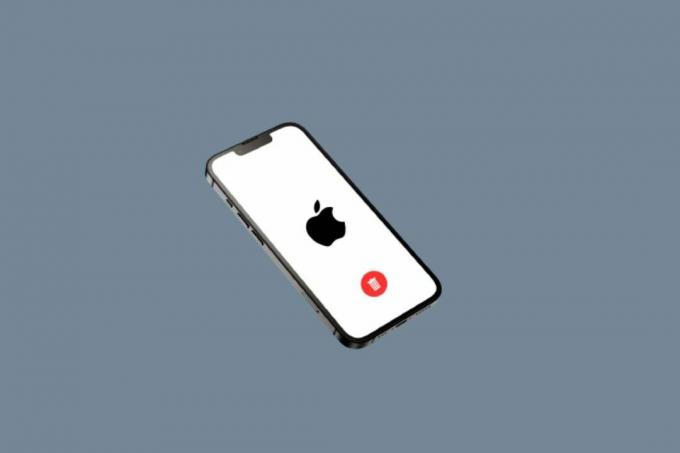
Преглед садржаја
Да ли се иПхоне брише након 10 покушаја?
Не подразумевано. Ваш иПхоне ће избрисати своје податке само након 10 покушаја нетачне шифре ако сте омогућили Избриши податке карактеристика у вашем Подешавања додирног ИД-а и лозинке.
Колико дуго ће вас иПхоне закључати?
Када унесете погрешну лозинку на свом иПхоне-у, он ће вас привремено закључати како би заштитио ваше податке од неовлашћеног приступа.
Тхе трајање блокаде повећава са сваким узастопним нетачним покушајем:
- 1 до 5 нетачних покушаја: Нема блокаде
- 6 нетачних покушаја: 1-минутна блокада
- 7 нетачних покушаја: 5-минутна блокада
- 8 нетачних покушаја: 15-минутна блокада
- 9 нетачних покушаја: 1-сатно закључавање
Такође прочитајте: Поправите сумњив покушај пријављивања на Инстаграм
Може ли полиција да откључа мој иПхоне?
Не, Аппле је био посвећен приватности корисника и доследно је одбијао да створи бацкдоор који би омогућио лак приступ закључаним иПхоне уређајима. Полиција и тужиоци не могу приступити вашем иПхоне-у осим ако имају вашу лозинку. Они могу добити налог за претрес, али нису увек успешни.
Може ли иПхоне бити трајно закључан?
Не, иПхоне не може бити трајно закључан због нетачних покушаја лозинке. Увек га можете откључати поновним покретањем преко иТунес-а или другим могућим методама. Наставите да читате да бисте сазнали како то учинити.
Колико погрешних покушаја на шифри за иПхоне?
Имате укупно 10 покушаја пре него што ваш иПхоне предузме даљу радњу, у зависности од ваших подешавања. Такође, време закључавања се повећава са бројем покушаја нетачне шифре.
Постоји ли начин да видите да ли је неко покушао да откључа ваш телефон?
Не, не постоји ниједна уграђена функција на иОС-у која вам омогућава да видите да ли је неко покушао да откључа ваш иПхоне. Међутим, можете инсталирати апликације трећих страна које снимају фотографију или снимају локацију неуспели покушаји пријаве на вашем иПхоне-у. Имајте на уму да коришћење таквих апликација може изазвати забринутост за приватност и можда неће бити дозвољено у неким регионима.
Такођечитати: Аппле ће додати функције паметног екрана на закључане иПхоне уређаје са иОС 17
Шта се дешава након 10 неуспешних покушаја лозинке за ограничавање?
Шифра ограничења, позната и као лозинка за време екрана, одвојена је од главне лозинке вашег уређаја. Ако не унесете исправну шифру ограничења 10 пута, ваш иПхоне неће избрисати своје податке. Уместо тога, мораћете да сачекате минут пре него што покушате поново. Време чекања се не повећава са даљим неуспелим покушајима.
Како да откључам свој иПхоне након 10 неуспешних покушаја?
Ако сте стигли до 10. неуспелог покушаја лозинке и ваш иПхоне није обрисан, мораћете да сачекате сат времена пре него што покушате поново. Ако сте заборавили лозинку, мораћете да обришете уређај и вратите га из резервне копије. То можете учинити користећи иТунес. Пратите доле наведене кораке да бисте постигли исто:
Белешка: Запамтите да не заустављате овај процес у средини. Ако се процес опоравка не заврши за 15 минута, аутоматски ћете бити избачени из режима опоравка.
1. Прво, отворите иТунес апликацију на вашем рачунару или лаптопу.

2. Притисните и брзо отпустите Дугме за појачавање звука на вашем иПхоне-у.
3. Затим притисните и брзо отпустите Дугме за смањивање јачине звука.
4. Сада притисните и држите Дугме за укључивање док Икона за повезивање са лаптопом (Врати екран) се појављује на иПхоне-у.
Белешка: Ако користите иПхоне са тастером Хоме и већ сте покушали 10 неуспешних покушаја откључавања, притисните и држите Утишавање + дугме за почетак док Икона за повезивање са лаптопом појављује се.

5. Затим кликните на Ресторе опцију из искачућег прозора на иТунес-у, као што је приказано у наставку.
Белешка: Кликом на ову опцију, иТунес ће обрисати сва подешавања и садржај, укључујући вашу лозинку за иПхоне.

6. Кликните на Врати и ажурирај.

7. Кликните на Преузми икона да преузмете фирмвер.
Белешка: иТунес ће вратити ваш иПхоне након завршетка процеса преузимања.

8. иТунес ће ући у режим за опоравак и вратите софтвер на свој иПхоне. Сачекајте док се процес не заврши.

9. Након што се ваш иПхоне поново покрене, изаберите жељене опције враћања.
Сада ћете моћи да приступите свом иПхоне-у без шифре или Фаце ИД-а.
Такође прочитајте: Како откључати пронађени изгубљени иПхоне
Пратећи овај водич, сада сте боље опремљени за управљање сигурносним поставкама вашег иПхоне-а и рјешавање ситуација које укључују закључане уређаје или заборављене шифре. Ово означава крај водича о томе да ли је иПхоне се брише након 10 покушаја. Оставите своје коментаре и сугестије у наставку и наставите да посећујете нашу веб страницу за информативније водиче!
Пете је старији писац у ТецхЦулт-у. Пит воли све ствари у технологији, а такође је и страствени ди-Иер у срцу. Има деценију искуства у писању упутстава, функција и технолошких водича на интернету.